Windows 8.1 / 7のInternet Explorer 11でポップアップブロックを有効/無効に設定する方法 | ||
Windows 8.1 / 7のInternet Explorer 11でポップアップブロックを有効/無効に設定する方法 |
|
Q&A番号:016023 更新日:2023/07/10 |
 | Windows 8.1 / 7のInternet Explorer 11で、ポップアップブロックを有効/無効に設定する方法について教えてください。 |
 | ポップアップブロックは初期の状態で有効に設定されていますが、必要なポップアップウィンドウを表示する場合などに無効に設定することができます。 |
はじめに
!注意
Microsoft社のInternet Explorerはサポート終了しました。
Microsoft EdgeやGoogle Chromeなど、ほかのブラウザ―を使用してください。
Microsoft Edgeがインストールされていない場合は、以下のWebページからダウンロードしてインストールすることができます。
 Microsoft Edgeのダウンロード
Microsoft Edgeのダウンロード
「ポップアップブロック」とは、Webページ閲覧中に表示される小さな別画面(ポップアップウィンドウ)が、ユーザーの意思とは無関係に表示されることを防ぐ(ブロックする)機能です。
ポップアップブロックは、初期の状態で有効に設定されています。
ポップアップウィンドウの多くは広告として使用されていますが、なかには各種インターネット上のサービスで、ログイン画面として使用されるなど必要なものも含まれます。
ポップアップブロックを有効に設定することで、すべてのポップアップウィンドウをブロックすることができますが、必要に応じてブロックレベルを設定したり、表示したいポップアップを随時許可することも可能です。
ここで案内している設定は、デスクトップ版のInternet Explorerで行うことができます。なお、デスクトップ版のInternet Explorerで設定した内容は、WindowsストアアプリのInternet Explorerに自動で反映されます。
※ ここではWindows 8.1のInternet Explorer 11の画面で案内していますが、Windows 7のInternet Explorer 11でも同様の操作が可能です。
操作手順
Windows 8.1 / 7のInternet Explorer 11でポップアップブロックを有効または無効に設定するには、以下の操作手順を行ってください。
デスクトップ版Internet Explorer 11を起動し、「
 」をクリックして表示された一覧から「インターネットオプション」をクリックします。
」をクリックして表示された一覧から「インターネットオプション」をクリックします。
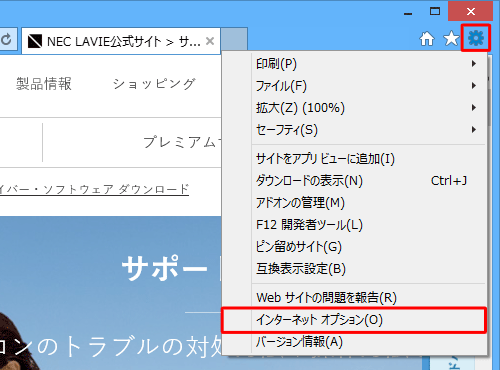
「インターネットオプション」が表示されます。
「プライバシー」タブをクリックし、ポップアップブロックを有効にする場合は「ポップアップブロックを有効にする」にチェックを入れ、無効にする場合はチェックを外して、「OK」をクリックします。
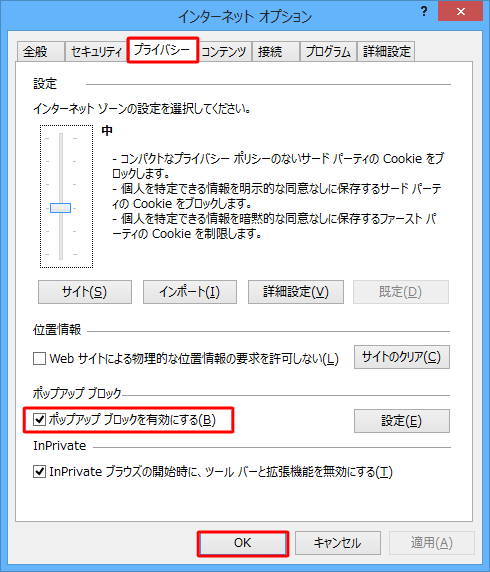
補足
「ポップアップブロック」欄の「設定」をクリックすると、ブロックレベルを設定したり、表示したいポップアップを随時許可することができます。
手順については、以下の情報を参照してください。
 Windows 8.1 / 7のInternet Explorer 11で特定のWebページのみポップアップを許可する方法
Windows 8.1 / 7のInternet Explorer 11で特定のWebページのみポップアップを許可する方法
以上で操作完了です。
このQ&Aに出てきた用語











